Mac与Windows右键操作的那些事儿
一、Windows系统的右键功能
在大家常用的Windows系统里,右键那可是相当实用。当你在桌面或者文件夹里,对着文件、文件夹点一下右键,就能看到弹出一堆选项。像复制、粘贴、删除这些基本操作,直接右键就搞定,方便得很。比如说你要把一份重要文件从一个文件夹移到另一个文件夹,先右键点击文件选复制,再到目标文件夹右键选粘贴,就完成啦。
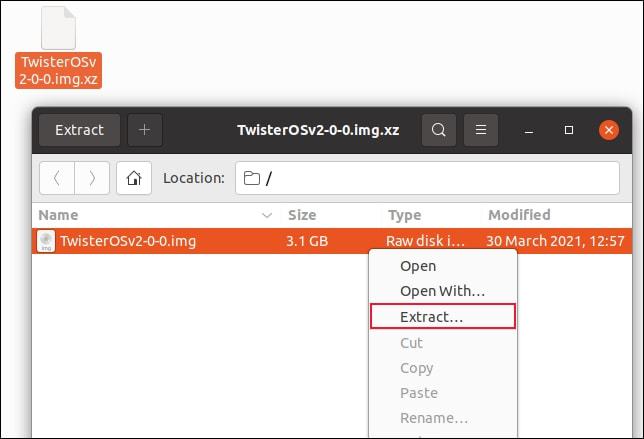
要是你右键点击桌面上的空白处,还能对桌面图标进行排列,让桌面看起来整整齐齐。而且,对于一些应用程序的快捷方式,右键点击后能选择以管理员身份运行,这在安装软件或者进行系统设置修改的时候特别有用。
二、Mac系统的右键操作
Mac系统由于设计理念和Windows不太一样,它的右键操作稍微有点特别。苹果电脑一般只有一个触控板按键,要实现右键功能,得有几种操作方法。如果你用的是触控板,可以用两根手指同时点击触控板,这就相当于右键操作了。要是外接了鼠标,很多鼠标默认是没有右键功能的,需要你到系统偏好设置 - 鼠标里,把右键功能打开,这样就能像Windows那样点击右键啦。
Mac系统的右键菜单也很有特色,当你右键点击文件时,除了常见的复制、删除,还会有像“快速查看”功能,能让你不用打开文件,快速预览里面的内容,比如图片、文档啥的,这对于快速筛选文件很有帮助。
三、两者右键功能的差异
Windows的右键菜单选项相对来说更偏向于传统的文件管理和系统操作,功能很全面,几乎涵盖了你对文件能做的所有常规操作。而Mac系统的右键菜单则更注重简洁和高效,在保证基本文件操作的同时,加入了一些独特的功能,像前面提到的快速查看,这是Windows没有的。
另外,在应用程序方面,Windows右键点击应用程序图标,会有很多与程序相关的设置和管理选项。而Mac系统里,应用程序的管理更多是通过菜单栏和“访达”来完成,右键菜单里针对应用程序的操作相对较少。
总的来说,虽然Mac和Windows系统的右键操作都服务于用户对文件和程序的管理,但由于系统设计思路不同,各有各的特点,用户只要熟悉了自己所用系统的右键操作,都能大大提高使用效率。
























暂无评论内容